 Photoshop给偏暗的美女照片精细磨皮.docx
Photoshop给偏暗的美女照片精细磨皮.docx
- 文档编号:4981218
- 上传时间:2022-12-12
- 格式:DOCX
- 页数:21
- 大小:987.50KB
Photoshop给偏暗的美女照片精细磨皮.docx
《Photoshop给偏暗的美女照片精细磨皮.docx》由会员分享,可在线阅读,更多相关《Photoshop给偏暗的美女照片精细磨皮.docx(21页珍藏版)》请在冰豆网上搜索。
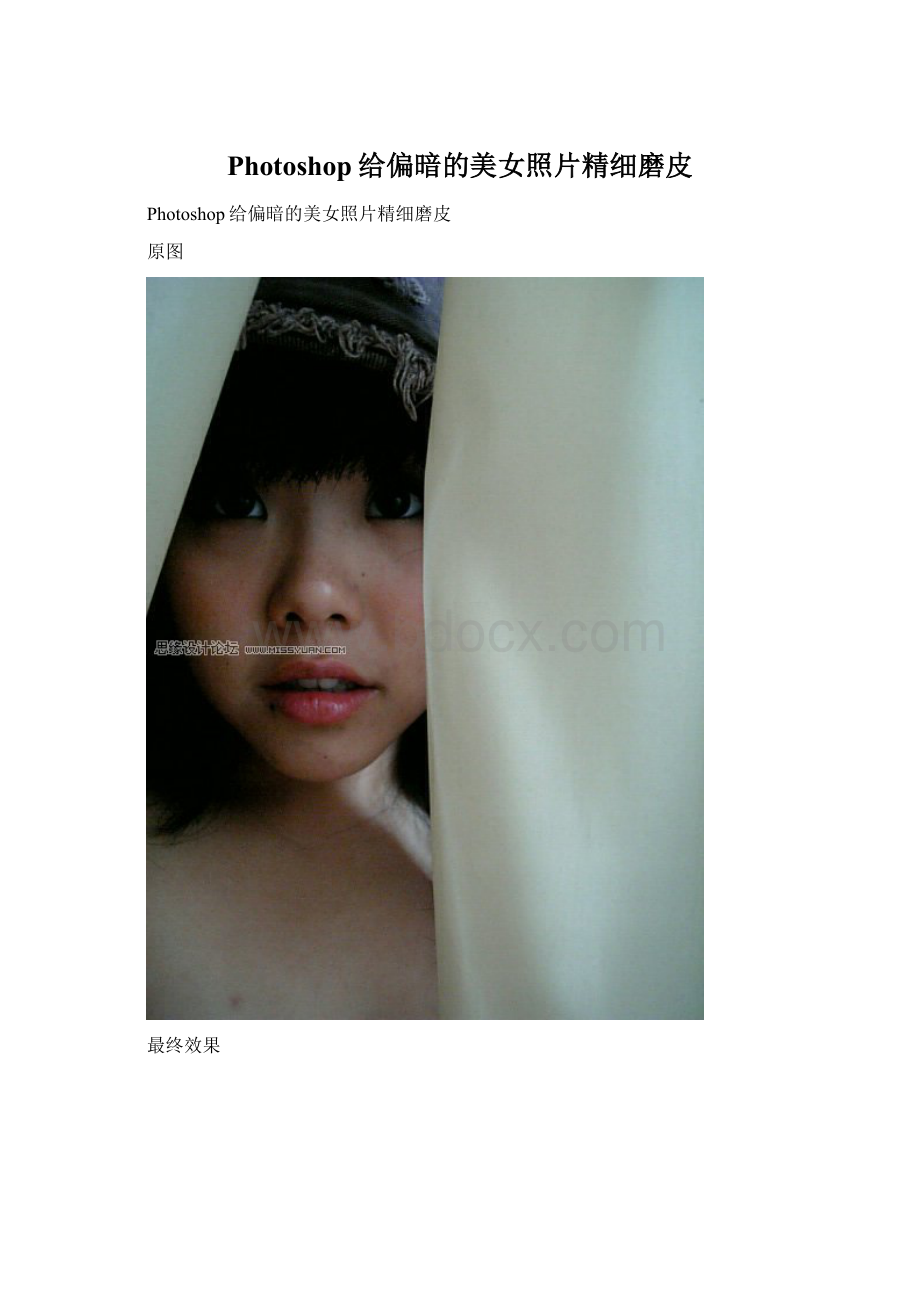
Photoshop给偏暗的美女照片精细磨皮
Photoshop给偏暗的美女照片精细磨皮
原图
最终效果
1、打开文件新建一层,填充一个灰色:
#D8D8D8,图层属性改柔光,使画面变亮而不失细节。
2、合并所有图层,新建一个图层填充颜色:
#F0D7DD,图层混合模式改为“柔光”,来微调人物肤色。
3、合层后按Ctrl+M调整曲线,参数设置如下图。
4、复制新一层后NOISE外挂滤镜降噪。
5、降噪后把眼睛,嘴之类的边沿地区刷去。
6、我自已比较习惯用印章磨皮,加上这张照片本来象素比较差。
7、用涂沫工具使头发顺服。
8、继续微调色,因为我觉得这样的片子不可以一次调出来的,,图层调色,可选调色,曲线。
9、选区调亮,增加立体感。
10、细节调暗。
11、液化脸部。
12、打开原文件把布复制过来,再单独调白布部份。
13、眼睛部份,找到一对适合用的眼睛。
14、选区模糊。
15、最后微调。
16、头发我也没办法再做得好点了,除非象眼睛这样处理,复制别的上去或者画上去,但喜欢加特别效果的可以加点图层叠加效果。
最终效果:
- 配套讲稿:
如PPT文件的首页显示word图标,表示该PPT已包含配套word讲稿。双击word图标可打开word文档。
- 特殊限制:
部分文档作品中含有的国旗、国徽等图片,仅作为作品整体效果示例展示,禁止商用。设计者仅对作品中独创性部分享有著作权。
- 关 键 词:
- Photoshop 美女 照片 精细
 冰豆网所有资源均是用户自行上传分享,仅供网友学习交流,未经上传用户书面授权,请勿作他用。
冰豆网所有资源均是用户自行上传分享,仅供网友学习交流,未经上传用户书面授权,请勿作他用。


 转基因粮食的危害资料摘编Word下载.docx
转基因粮食的危害资料摘编Word下载.docx
